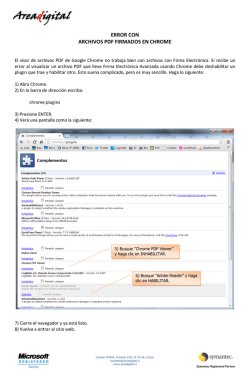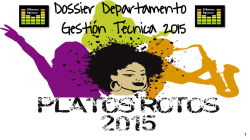Cómo permitir que los sitios accedan a tu cámara y a tu micrófono
26/06/13 Cómo permitir que los sitios accedan a tu cámara y a tu micrófono - Ayuda de Google Chrome Aplicaciones Galería NAVEGADOR Extensiones Asistencia Buy online DISPOSITIVOS Buy in store Temas Buscar en la Ayuda de Google Chrome CHROME WEB STORE Asistencia Funciones avanzadas Cómo permitir que los sitios accedan a tu cámara y a tu micrófono Los sitios que tienen funciones multimedia, como la videoconferencia, pueden solicitar acceso a tu cámara y a tu micrófono. Puedes elegir entre las opciones que se indican a continuación para responder a esta solicitud. Permitir: esta opción permite que el sitio acceda a tu cámara y a tu micrófono en un momento determinado y muestra una notificación en la que se confirma que has autorizado el acceso. Si seleccionas Permitir para una URL tipo "http", no se recordarán tus preferencias para futuras visitas. Si seleccionas Permitir para una URL tipo "https", tus preferencia se recordarán para futuras visitas. Puedes controlar qué sitio está utilizando tu cámara y tu micrófono haciendo clic en el icono de cámara o en el icono de micrófono situado en la bandeja del sistema de Windows o en el menú de estado de Mac. Denegar: esta opción evita que el sitio acceda a tu cámara y a tu micrófono. Es posible que algunos sitios no funcionen correctamente si deniegas el acceso. Por ejemplo, es posible que no puedas participar en una videoconferencia. Configuración avanzada Puedes seleccionar otro permiso predeterminado y administrar excepciones en el cuadro de diálogo "Configuración de contenido". 1. Haz clic en el menú de Chrome situad en la barra de herramientas del navegador. 2. Selecciona Configuración. 3. Haz clic en Mostrar opciones avanzadas... 4. En la sección "Privacidad", haz clic en Configuración de contenido... En la sección "Micrófono y cámara Flash", dispones de las opciones que se indican a continuación. Preguntarme cuando un sitio quiera utilizar la cámara o el micrófono: selecciona esta opción si quieres que Chrome te avise cada vez que un sitio solicite acceso a tu cámara y a tu micrófono. No permitir que los sitios accedan a mi cámara ni a mi micrófono: selecciona esta opción para denegar automáticamente las solicitudes de los sitios para acceder a tu cámara y a tu micrófono. Haz clic en Administrar excepciones... para eliminar permisos concedidos previamente a https://support.google.com/chrome/answer/2693767?p=ib_access_cam_mic&rd=1 1/2 26/06/13 Cómo permitir que los sitios accedan a tu cámara y a tu micrófono - Ayuda de Google Chrome determinados sitios. ¿Utilizas un dispositivo Chrome en el trabajo o en clase? Si es así, es posible que tu administrador de red se encargue de configurar el acceso de los dispositivos, en cuyo caso no podrás cambiar la configuración establecida siguiendo los pasos indicados. Más información sobre cómo utilizar un dispositivo Chrome administrado Feb 21, 2013 31 ¿Le ha resultado útil este artículo? No ayudaba en absoluto Apenas ayudaba Ayudaba algo Ayudaba bastante Ayudaba muchísimo Google Chrome Ayuda para otros productos de Google Cambiar idioma: español ©2013 Google Política de privacidad Condiciones del servicio https://support.google.com/chrome/answer/2693767?p=ib_access_cam_mic&rd=1 2/2
© Copyright 2025